Loa thông minh của bạn có nhiều chức năng tích hợp hơn bạn có thể nhận ra nếu bạn mới sử dụng chúng để sắp xếp danh sách phát và nhận dự báo thời tiết. Hãy tìm hiểu sâu hơn một chút về các tính năng của chúng và bạn sẽ thấy có rất nhiều điều để khám phá, ngay cả khi bạn sở hữu một trong những mẫu rẻ hơn trên thị trường.
Ví dụ: rất có thể loa thông minh của bạn có cảm biến nhiệt độ và/hoặc độ ẩm. Bạn sẽ tìm thấy cả trong HomePod Mini và HomePod thế hệ thứ hai của Apple, đồng thời bạn sẽ tìm thấy cảm biến nhiệt độ (nhưng không phải cảm biến độ ẩm) trong một số loa Echo do Amazon bán — xem bên dưới để biết danh sách đầy đủ.
Những cảm biến này có thể thêm một số thủ thuật bổ sung vào thiết lập ngôi nhà thông minh của bạn và chúng không khó cấu hình. Tuy nhiên, cho đến nay vẫn chưa có cảm biến nào như vậy trong các thiết bị Google Nest, vì vậy nếu đã đầu tư vào phần cứng của Google, bạn sẽ cần mua các cảm biến riêng để giao tiếp với mạng của mình trong thời điểm hiện tại.
Cách sử dụng cảm biến nhiệt độ và độ ẩm trên Apple HomePod và HomePod Mini
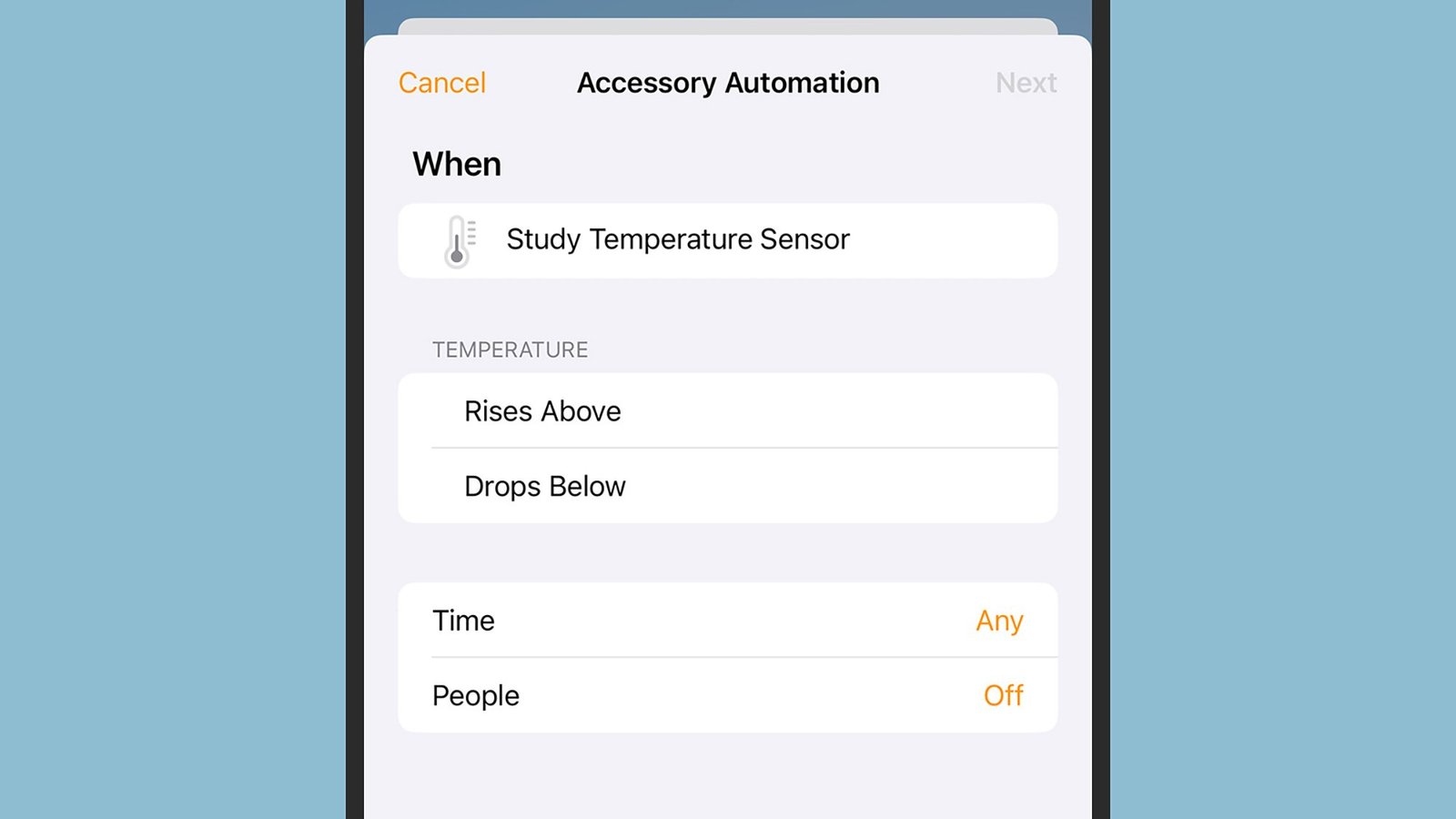
Bạn có thể thiết lập tự động hóa dựa trên bài đọc của HomePod.
Tín dụng: Lifehacker
Miễn là bạn có HomePod Mini hoặc HomePod thế hệ thứ hai từ năm 2023 (không phải HomePod ban đầu từ năm 2018), thì bạn đã có cả cảm biến nhiệt độ và độ ẩm được tích hợp ngay trong loa của mình. Những cảm biến này sẽ khả dụng miễn là bạn đang chạy phần mềm mới nhất trên thiết bị của mình. Để kiểm tra điều đó, hãy mở ứng dụng Home trên iPhone của bạn, nhấn vào ba dấu chấm (trên cùng bên phải), sau đó Cài đặt Trang chủsau đó Cập nhật phần mềm.
Khi đã xong, bạn có thể truy cập vào các cảm biến. Như bạn có thể mong đợi, quá trình này được xử lý thông qua ứng dụng Home. Nếu không có iPhone, bạn có thể sử dụng ứng dụng Home trên máy tính iPad hoặc Mac. Nếu bạn chọn phòng đặt HomePod từ giao diện ứng dụng Home, bạn sẽ thấy ngay các chỉ số nhiệt độ và độ ẩm.
Bạn cũng có thể nhấn vào liên kết Khí hậu ở đầu tab Trang chủ để xem tổng quan về nhiệt độ và độ ẩm. Lưu ý rằng các cảm biến trên HomePod mới có thể mất một chút thời gian để hiệu chỉnh và bạn sẽ thấy kết quả trung bình nếu có nhiều loa HomePod hoạt động trong cùng một phòng.
Nhấn vào chỉ số nhiệt độ hoặc độ ẩm để có thêm tùy chọn. Từ màn hình tiếp theo, bạn có thể thay đổi tên của cảm biến, thay đổi phòng chứa nó và kiểm tra xem nó có hoạt động tốt không. Bạn cũng có thể chọn ẩn nó khỏi các bản tóm tắt về nhà và phòng mà bạn thấy trong ứng dụng Home.
Vỗ nhẹ Thêm tự động hóa để làm nhiều hơn với dữ liệu này. Bạn có thể đặt hành động dựa trên kết quả đọc được từ cảm biến. Ví dụ: bạn có thể chọn đặt bộ điều chỉnh nhiệt thông minh tăng nhiệt nếu một căn phòng nhất định trở nên quá lạnh hoặc gửi cảnh báo âm thanh tới Apple TV nếu độ ẩm trong phòng giảm xuống dưới một mức nhất định. Những tính năng tự động hóa này có thể được định cấu hình để chỉ hoạt động vào những thời điểm nhất định hoặc khi bạn vắng nhà.
Sản phẩm khuyến cáo:
Cách sử dụng cảm biến nhiệt độ trên loa thông minh Amazon Echo
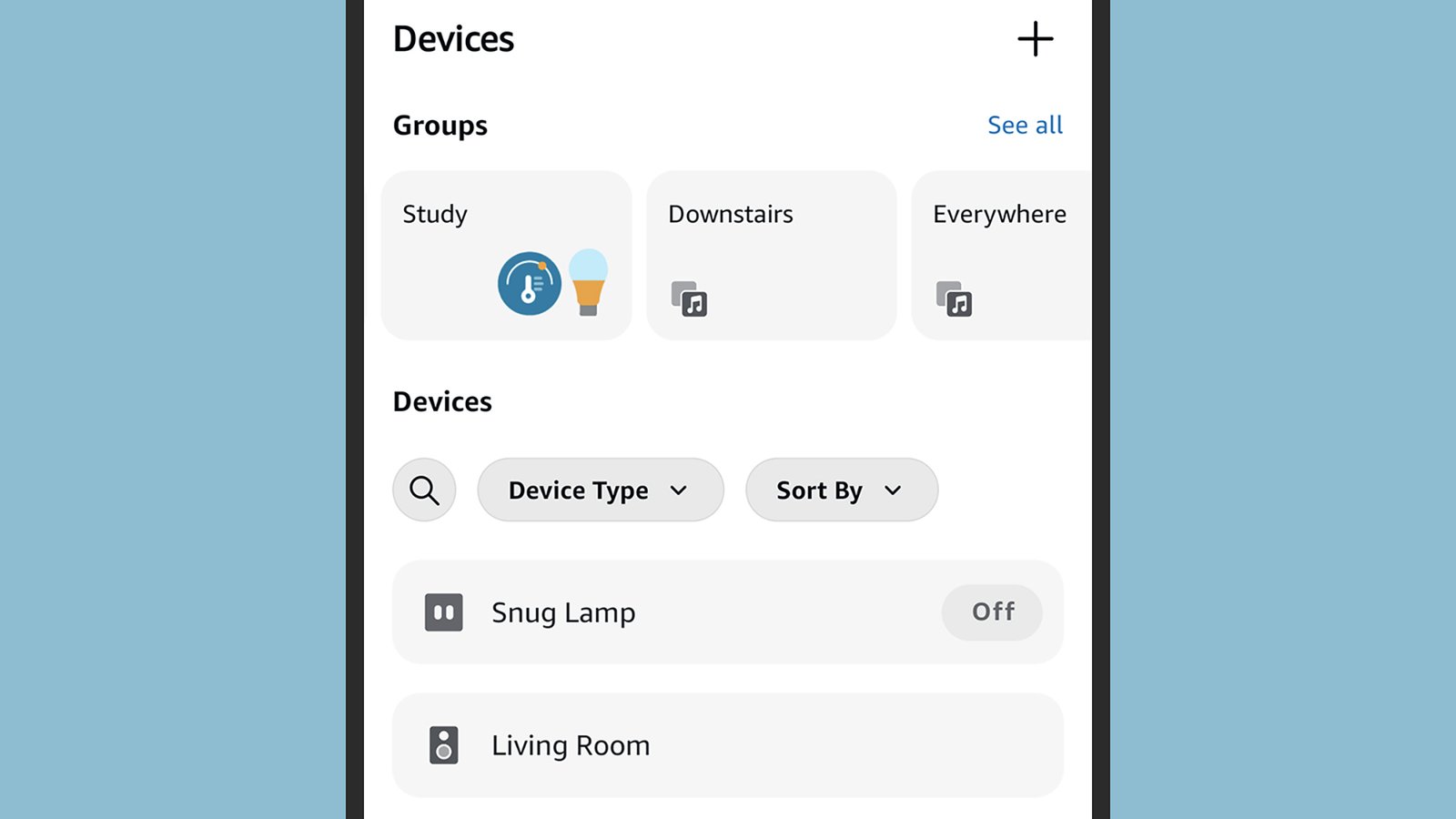
Một số loa Echo có thể báo cáo nhiệt độ trong một số phòng nhất định.
Tín dụng: Lifehacker
Nếu bạn đang sử dụng loa Amazon Echo ở nhà, bạn sẽ tìm thấy cảm biến nhiệt độ bên trong Echo Plus thế hệ thứ 2 (ra mắt năm 2018), Echo thế hệ thứ 4 (ra mắt năm 2020) và Echo Dot thế hệ thứ 5 (ra mắt năm 2022). ). Không có cảm biến nhiệt độ trong bất kỳ thiết bị Echo Show nào và không có cảm biến độ ẩm trong bất kỳ loa thông minh nào của Amazon.
Mọi thứ đều được quản lý thông qua ứng dụng Alexa dành cho Android hoặc iOS. Giả sử bạn đã trải qua quá trình thêm loa thông minh Echo vào ứng dụng, bạn có thể chỉ định loa đó cho một phòng trong nhà mình bằng cách nhấn vào + nút (cộng) ở góc trên bên phải của Trang chủ tab, sau đó chọn Nhóm.
Nếu bạn muốn thêm thiết bị vào phòng bạn đã tạo, hãy chọn phòng đó từ Thiết bị tab, sau đó chọn Biên tập, sau đó chọn loa để thêm nó. Lưu ý rằng người phát biểu của bạn sẽ không được liệt kê nếu nó đã được chỉ định cho một nhóm hoặc phòng khác.
Việc thêm loa Echo của bạn vào một nhóm là điều quan trọng vì để nhận được chỉ số nhiệt độ, bạn cần nói “Alexa, cho tôi biết nhiệt độ ở…”, sau đó là tên nhóm hoặc tên phòng. Nếu bạn chỉ hỏi Alexa về nhiệt độ thì bạn sẽ nhận được nhiệt độ hiện tại cho khu vực của mình trên thế giới, vì vậy bạn cần phải chính xác trong cách diễn đạt của mình.
Bạn cũng có thể chọn loa từ danh sách trên tab Thiết bị để xem chỉ số nhiệt độ hiện tại. Nhấn vào bài đọc để đến Chuyển đến Quy trình liên kết—điều này cho phép bạn thiết lập các quy trình liên quan dựa trên chỉ số nhiệt độ của loa, do đó, bạn có thể bật quạt được kết nối hoặc bật bộ điều chỉnh nhiệt thông minh dựa trên mức độ nóng hoặc lạnh của một căn phòng cụ thể trong nhà bạn.

